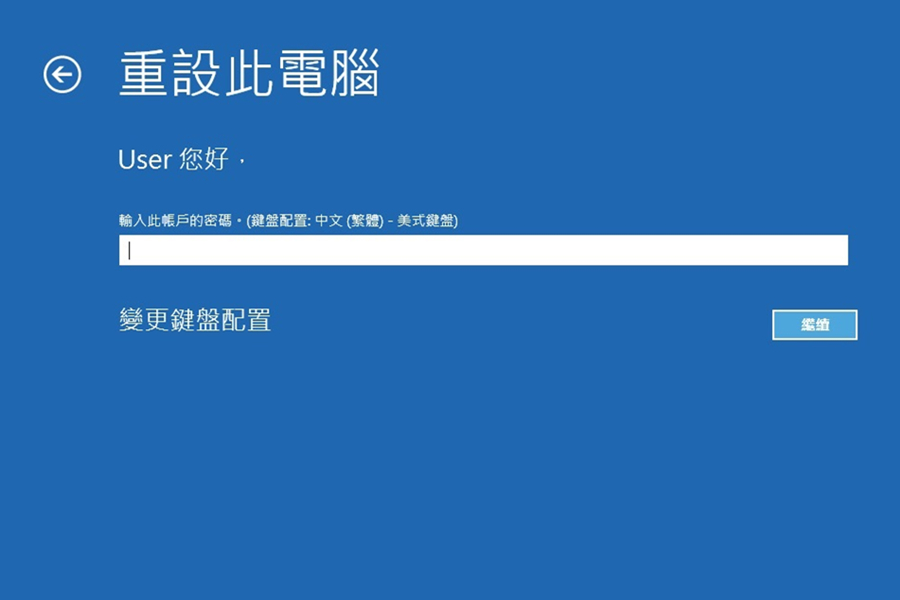摘要
不用擔心忘記您的Lenovo筆記型電腦密碼。透過這些不同的方法,您可以輕鬆重置筆記型電腦,而無需密碼。按照我們的逐步指南立即恢復您的筆記型電腦。
如果您忘記了Lenovo 筆記型電腦的密碼,請不要擔心。有多種方法可以輕鬆重置密碼。最有效、最可靠的方法之一是使用Renee PassNow ,這是一款功能強大的密碼恢復工具。透過此工具,您只需幾個簡單的步驟即可重設您的Lenovo 筆記型電腦密碼。

快速密碼重設移除過程100%安全,僅需5分鐘,即可快速掌控您的電腦。
支援移除多種帳號密碼可移除管理員帳號及一般本機帳號的密碼。
微軟帳號也可快速登入可將Windows 支援移除10/8.1/8的Microsoft帳號(微軟帳號)轉換為本機帳號,助您快速進入系統。
無損作業系統密碼移除過程不會對帳號內的檔案或作業系統造成任何的損壞。操作簡單易懂,無需相關專業知識即可獨立操作。
多功能拯救檔案內建檔案救援及檔案轉移功能,無需系統即可救援及轉移硬碟內的檔案資訊。
新版本Renee Passnow支援UEFI啟動環境,支援更多型號的筆電及超極本。
適用Windows 10, 8.1, 8, 7, Vista, XP。
快速密碼重設移除過程100%安全,僅需5分鐘,即可快速掌控您的電腦。
支援移除多種帳號密碼可移除管理員帳號及一般本機帳號的密碼。
微軟帳號也可快速登入可將Windows 支援移除10/8.1/8的Microsoft帳號(微軟帳號)轉換為本機帳號,助您快速進入系統。
微軟帳號也可快速登入可將Windows 支援移除10/8.1/8的Microsoft帳號(微軟帳號)轉換為本機帳號,助您快速進入系統。

| 服務器類型 | 進入啟動菜單方法 |
|---|---|
| Dell | 在屏幕上出現 Dell 徽標之前重複按 F12 鍵。 |
| HP | 顯示 HP 徽標時按多次 F9 鍵。 |
| BIOS名稱 | 進入啟動菜單方法 |
|---|---|
| ASRock | DEL 或 F2 |
| ASUS | 用於 PC 的 DEL 或 F2/用於主機板的 DEL 或 F2 |
| Acer | DEL 或 F2 |
| Dell | F12 或 F2 |
| ECS | DEL |
| Gigabyte / Aorus | DEL 或 F2 |
| Lenovo (Consumer Laptops) | F2 或 Fn + F2 |
| Lenovo (Desktops) | F1 |
| Lenovo (ThinkPads) | Enter鍵然後F1 |
| MSI | DEL |
| Microsoft Surface Tablets | 按住電源和音量調高按鈕 |
| Origin PC | F2 |
| Samsung | F2 |
| Toshiba | F2 |
| Zotac | DEL |
| HP | Esc/ F9 啟動Boot Menu,Esc/F10啟動Storage tab/ Boot Order/ Legacy Boot Sources |
| INTEL | F10 |



重設 Lenovo 筆記型電腦密碼的最常見、最有效的方法之一是使用 Windows 安裝媒體。如果您無法存取原始密碼並且無法登入筆記型電腦,此選項特別有用。以下是使用此方法重設 Lenovo 筆記型電腦密碼的方法:
| Windows版本 | 下載鏈接 | 要求 |
|---|---|---|
| Windows 7 | https://learn.microsoft.com/lifecycle/products/windows-7 | 具有可用互聯網連接的電腦/空白 USB 閃存驅動器或具有至少 8 GB 可用存儲空間的 DVD/產品密鑰 |
| Windows 8/8.1 | https://www.microsoft.com/software-download/windows8 | 與上面相同 |
| Windows 10 | https://www.microsoft.com/software-download/windows10 | 與上面相同 |
| Windows 11 | https://www.microsoft.com/software-download/windows11 | 與上面相同 |
copy c:\windows\system32\utilman.exe c:\windows\system32\utilman.exe.bak
copy c:\Windows\system32\cmd.exe c:\Windows\system32\utilman.exe
net user user_name new_password
copy c:\Windows\system32\utilman.exe.bak c:\Windows\system32\utilman.exe
如果您忘記了Lenovo 筆記型電腦的密碼,請不要擔心!還有一種方法可以重置它,而無需記住密碼。一種選擇是透過重新安裝 Windows 作業系統來恢復出廠設定。此方法將完全清除筆記型電腦上的所有資料和設定,因此請確保在繼續之前備份所有重要檔案。

在上一章中,我們討論瞭如何透過重新安裝 Windows 而不使用密碼來將 Lenovo 筆記型電腦恢復出廠設定。但是,如果您由於忘記密碼而無法存取筆記型電腦,則此方法將不起作用。在本章中,我們將探討重置 Lenovo 筆記型電腦的 選項 4 – 使用“一鍵恢復”功能和 Novo 按鈕。
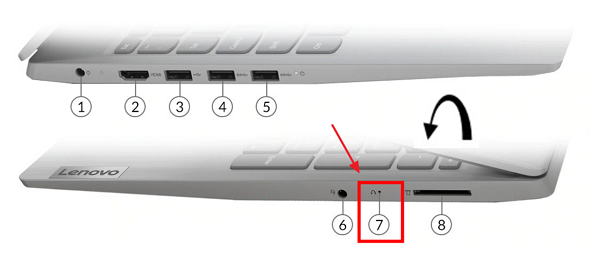

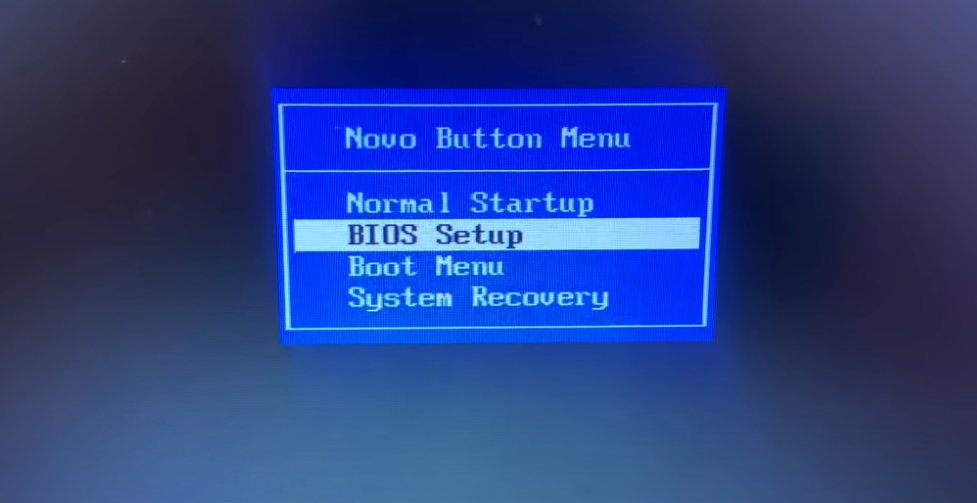
在沒有密碼的情況下解鎖您的Lenovo 筆記型電腦可能是一項艱鉅的任務,特別是如果您忘記或遺失了登入憑證。但是,您可以使用強大的工具來幫助您重新獲得對裝置的存取權限 – Windows 復原環境 (WinRE)。 Windows 10 和 Windows 11 中的這項內建功能提供了一系列用於故障排除和修復系統的選項,包括重設 Lenovo 筆記型電腦密碼。